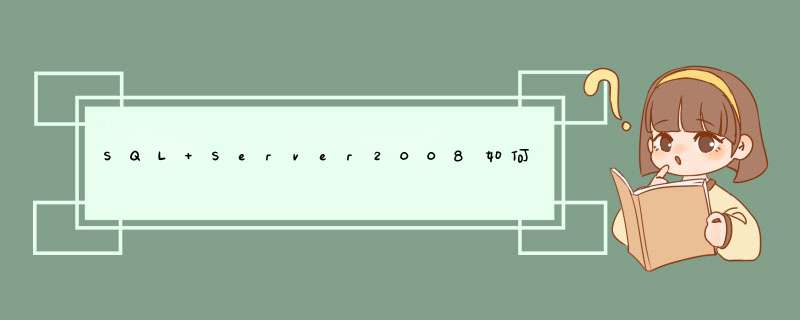
1、打开sql2008,使用windows身份登录;
2、登录后,右键选择“属性”。左侧选择“安全性”,选中右侧的“SQL Server 和 Windows 身份验证模式”以启用混合登录模式;
3、选择“连接”,勾选“允许远程连接此服务器”,然后点“确定”;
4、展开“安全性”,“登录名”“sa”,右键选择“属性”;
5、左侧选择“常规”,右侧选择“SQL Server 身份验证”,并设置密码;
6、右击数据库选择“方面”;
7、在右侧的方面下拉框中选择“服务器配置”;将“RemoteAccessEnabled”属性设为“True”,点“确定”;
8、至此SSMS已设置完毕,先退出,再用sa登录,成功即表示sa帐户已经启用;
9、打开sql server配置管理器;
10、下面开始配置SSCM,选中左侧的“SQL Server服务”,确保右侧的“SQL Server”以及“SQL Server Browser”正在运行;
11、在左则选择sql server网络配置节点下的sqlexpress的协议,在右侧的TCP/IP默认是“否”,右键启用或者双击打开设置面板将其修改为“是”;
12、选择“IP 地址”选项卡,设置TCP的端口为“1433”;
13、将"客户端协议"的"TCP/IP"也修改为“Enabled”配置完成,重新启动SQL Server 2008。此时应该可以使用了,但是还是要确认一下防火墙。
打开防火墙设置。将SQLServr.exe(C:\Program Files\Microsoft SQL Server\MSSQL10.SQLEXPRESS\MSSQL\Binn\sqlservr.exe)添加到允许的列表中。
分类: 电脑/网络 >>互联网问题描述:
本人在本地测试完网站 用的MSSQL数据库
刚开通了空间
请问如何把本地的数据库上传至服务器
越详细越傻瓜越好 谢谢
解析:
呵呵,我刚学会了,教你一招吧。
第一步:通过SQL脚本生成表结构,
可以保证本地数据库中视图、存储过程、以及表的默认值、标识、主键等属性的完整性,避免由于DTS传输引起丢失属性的问题,同时使用查询分析器执行SQL脚本,在服务器端创建表结构;
1)、请您先运行本地的企业管理器
2)、请您点击您本地的数据库点击右健-》选择生成SQL脚本
3)、选择常规-》点击全部显示,选择您想导出的脚本对象
4)、点击选项-》表脚本选项,把您所用到的脚本选中然后点击确定
5)为自己导入的.sql脚本文件命名,并保存在本地
6)、找到刚才我们保存在本地的.sql脚本文件,使用记事本打开
7)、选择编辑-》替换,把程序中所有[dbo]的字符都更改成您万网发信告知您的数据库登陆名,更换完成后保存关闭记事本
8)、通过万网通知书中的数据库登陆地址、数据库登陆名、和数据库密码,使用企业管理器连接到万网的主机服务器上,然后选择查询分析器
9)、点击打开选择刚才编辑过的.sql脚本,然后点击运行
第二步:在本地创建一个和万网主机相同权限的SQL数据库
1)、完成上面 *** 作后,请您选择数据库点击右键选择新建数据库,由于您在万网申请的是虚拟主机,万网分配的权限都是user的而不是dbo的权限,因此需要您在本地也创建一个与服务器一样的配置,以便正常完成导入 *** 作
2)、在常规-》名称处输入万网开通通知中告知您的数据库库名,然后点击确定。例如:cw01001_db
3)、选择安全性-》新建登陆
4)、在常规选择中输入名称、身份验证选择SQL Server身份验证、默认设置选择您刚刚新建的数据库
5)、在数据库访问中选中刚刚您创建的数据库,然后点击确定
6)、现在我们再回到刚才我们创建的数据库,然后点击右键-》属性
7)、选择权限,然后把相应权限赋予新建的用户名,现在我们新的数据库就已经创建完成了。下一步就是如何把老数据库中的文件导入到我们的新数据库中
第三步:将原数据库备份并还原到新创建的数据库中
1)、选择老数据库点击右键-》所有任务-》备份数据库
2)、在常规选项中-》目的中点击添加选择您需要备份出文件的位置
3)、等备份完成后,我们重新选择新数据库点击右键-》所有任务-》还原数据库
4)、在常规中选择从设备,并在参数设备中点击选择设备
5)、点击添加选择我们刚刚从老数据库中备份出来的文件,然后点击确定
6)、现在我们在还原数据库中再点击选项,把在现有数据库上强制还原选中,点击确定进行还原 *** 作,等还原完毕后我们新数据库就已经与老数据库的内容一样了,最后一步 *** 作就是把数据从新数据库中使用DTS导出协议导入到万网服务器上
第四步:通过企业管理器的DTS传输方式将本地数据导出到服务器。
1)、找到您新的数据库
2)、点击右健-》所有任务-》导出数据
3)、进入DTS导入/导出界面,直接点击下一步
4)、从选择数据源窗口中选择您本地的数据库
5)、在选择目的窗口中需要您填写服务器地址、输入万网数据库开通通知中告知您的数据库用户名和密码,等连接成功后选择万网给您开通的数据库,然后点击下一步
6)、在指定复制或查询中,您可以选择您需要导入的类型,一般为默认
7)、在选择源表和视图中,点击全选,点击下一步,这样就把您本地数据库中的文件导入到服务器上了,现在我们的导入数据库工作就已经全部完成了。
还有图片,如果你要的话,再联系我。whm8377@163
一、连接远程数据库:1、显示密码
如:MySQL
连接远程数据库(192.168.5.116),端口“3306”,用户名为“root”,密码“123456”
C:/>mysql -h
192.168.5.116 -P 3306 -u root -p123456
2、隐藏密码
如:MySQL 连接本地数据库,用户名为“root”,
C:/>mysql -h
localhost -u root -p
Enter password:
二、配置mysql允许远程链接
默认情况下,mysql帐号不允许从远程登陆,只能在localhost登录。本文提供了二种方法设置mysql可以通过远程主机进行连接。
一、改表法
在localhost登入mysql后,更改 "mysql" 数据库里的 "user" 表里的 "host"
项,将"localhost"改称"%"
例如:
#mysql -u root
-p
Enter password:
……
mysql>
mysql>update user
set host = '%' where user = 'root'
mysql>select host,
user from user
二、授权法
例如:
你想myuser使用mypassword(密码)从任何主机连接到mysql服务器的话。
mysql>GRANT ALL
PRIVILEGES ON *.* TO 'myuser'@'%'IDENTIFIED BY 'mypassword' WITH GRANT OPTION
如果你想允许用户myuser从ip为192.168.1.6的主机连接到mysql服务器,并使用mypassword作为密码
mysql>GRANT ALL
PRIVILEGES ON *.* TO 'myuser'@'192.168.1.3'IDENTIFIED BY
'mypassword' WITH GRANT OPTION
mysql>FLUSH
PRIVILEGES
使修改生效,就可以了
常见问题:
1、在采用法二授权法之后,无法在本地登录mysql(如:#mysql -u root -p -h
192.168.5.116
Enter password:
ERROR 1045 (28000): Access denied for user
'root'@'loadb116' (using password: YES)
上例中loadb116是主机名.
解决方法:
1、这时可以使用:mysql -u
root -p 登录,进入到mysql后。
mysql>grant all privileges on *.* to 'root'@'loadb116'
identified by '123456' with grant option
Query OK, 0 rows affected
(0.00 sec)
mysql>flush
privileges
Query OK, 0 rows affected (0.00
sec)
2、在本地使用ip地址登录
#
mysql -u root -p -h
192.168.5.116
Enter password:
Welcome to the MySQL
monitor. Commands end with or /g.
Your MySQL connection id is 60
Server
version: 5.1.45 MySQL Community Server (GPL)
Type 'help' or '/h' for
help. Type '/c' to clear the buffer.
mysql>
欢迎分享,转载请注明来源:内存溢出

 微信扫一扫
微信扫一扫
 支付宝扫一扫
支付宝扫一扫
评论列表(0条)